Menukar, mengedit dan memampatkan video/audio dalam 1000+ format dengan kualiti tinggi.
Cara Menghantar Video Panjang di WhatsApp: 5 Cara Mudah untuk Dilakukan
Memang mengecewakan apabila anda hanya ingin menghantar video di WhatsApp, tetapi aplikasi tidak membenarkan anda menghantarnya kerana saiz fail video itu terlalu besar! Nah, walaupun WhatsApp adalah salah satu aplikasi pemesejan yang popular lagi berharga, terdapat juga sisi yang membuatkan anda sedikit kecewa. Jadi, untuk menangani kekecewaan ini, siaran ini mengumpulkan 5 cara bagaimana untuk menghantar video panjang di WhatsApp untuk membantu anda menangani isu tersebut. Jadi, tanpa berlengah lagi, mulakan menyelam di bawah!
Senarai Panduan
Berapa Lama Video Boleh Anda Hantar di WhatsApp? Semua Maklumat Mampat/Potong Video Panjang untuk Dihantar di WhatsApp Cara Menghantar Video Panjang di WhatsApp dengan Google Drive Hantar Video Panjang Sebagai Dokumen pada WhatsApp [Android/iPhone] Soalan Lazim tentang Menghantar Video Panjang di WhatsAppBerapa Lama Video Boleh Anda Hantar di WhatsApp? Semua Maklumat
Sebelum meneroka 5 cara yang boleh dilaksanakan siaran ini cara menghantar video panjang di WhatsApp, anda perlu meneroka panjang, saiz dan format video WhatsApp. Jadi, apakah batasan berkaitan video ini yang dikenakan oleh WhatsApp? Terokai senarai di bawah.
◆ Saiz fail - Saiz fail maksimum yang WhatsApp benarkan anda hantar ialah 16MB pada versi desktop, mudah alih dan web.
◆ Panjang/Tempoh - Video dengan jumlah 16MB biasanya berdurasi 90 saat hingga 3 minit. Walau bagaimanapun, ini masih berdasarkan peleraian video, kadar bingkai dan kadar bit.
◆ Format - WhatsApp menyokong format video MP4, AVI dan MOV.
Sekali lagi, berapa lama video boleh anda hantar di WhatsApp? Anda hanya boleh menghantar video dengan 16MB, yang boleh bertahan selama 3 minit hingga 90 saat.
Mampat/Potong Video Panjang untuk Dihantar di WhatsApp
Itu sahaja! Itulah batasan yang perlu anda pertimbangkan sebelum melaksanakan langkah-langkah bagaimana untuk menghantar video panjang di WhatsApp. Jika video anda melebihi 16MB, penyelesaian utama yang boleh anda lakukan ialah memotong atau memampatkannya, dan alat terbaik yang boleh anda gunakan untuk melaksanakannya ialah 4Easysoft Video Converter alat! Alat ini membolehkan anda melaraskan semua parameter yang diperlukan untuk menjadikan video anda sesuai dengan WhatsApp. Ia menyokong pelbagai ciri penyuntingan yang boleh anda gunakan untuk mentakrifkan semula video anda. Ciri penyuntingan ini termasuk pemampat video yang mengurangkan saiz dan format video. Selain itu, alat ini juga diselitkan dengan perapi video yang membolehkan anda memotong bahagian video anda untuk memendekkannya. Dengan ciri-ciri ini, anda boleh membuat video anda melepasi had yang dikenakan WhatsApp dan menghantarnya dengan segera!

Menawarkan anda perapi video untuk memotong video kepada pelbagai segmen dan menggabungkannya menjadi satu.
Memberi anda pilihan untuk mengubah suai kadar bit dan peleraian menggunakan pemampat videonya.
Memberi anda pratonton tempoh yang membolehkan anda melihat tempoh video anda selepas dimampatkan.
Diselitkan dengan pilihan tweaking output, anda boleh menukar video dengan output berkualiti tinggi.
100% Selamat
100% Selamat
Cara Menghantar Video Panjang di WhatsApp dengan Memampatkan/Memotong Video Panjang Dahulu Menggunakan Alat 4Easysoft Video Converter:
Langkah 1Muat turun dan pasang 4Easysoft Video Converter alat pada komputer Windows atau Mac anda. Selepas itu, lancarkan alat, klik tab "Kotak Alat", dan pilih pilihan "Pemangkas Video".
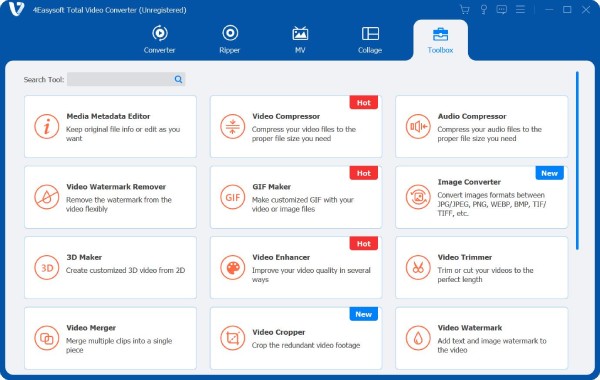
Langkah 2Seterusnya, tandakan butang "Tambah" dengan butang "Tambah" untuk mengimport video yang ingin anda mampatkan. Kemudian, pada tetingkap "Pemangkas Video", seret pemotong pada bar kemajuan untuk memotong beberapa segmen daripada video anda dan bahagian yang disertakan dalam petak merah akan kekal.
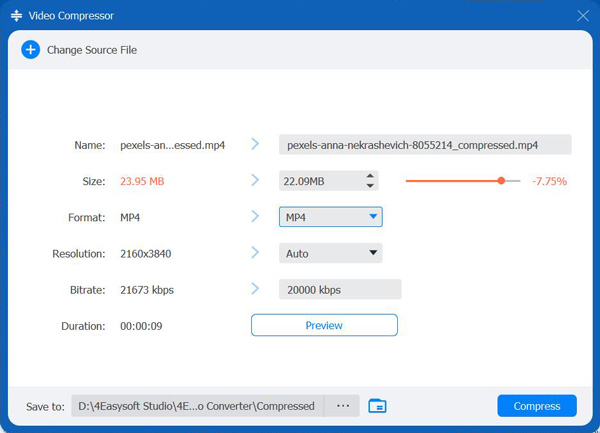
Langkah 3Sebaik sahaja anda telah memangkas video anda, klik kotak pilihan "Gabung menjadi satu" dan tandakan butang "Eksport" untuk menyimpannya. Seterusnya, kembali ke antara muka utama alat, klik tab "Kotak Alat", dan pilih pilihan "Pemampat Video". Tandakan butang "Tambah" untuk mengimport video yang dipangkas.
Langkah 4Selepas itu, pada tetingkap "Pemampat Video", anda boleh mengecilkan saiz fail video anda kepada 16MB dengan menandakan "ikon anak panah (yang menunjuk ke bawah)" pada pilihan "Saiz". Anda juga boleh menyeret peluncur ke kiri untuk mengurangkan saiz.
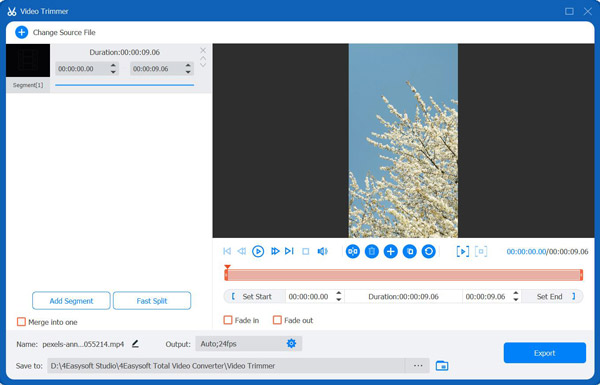
Langkah 5Jika WhatsApp tidak menyokong format video anda, klik butang lungsur "Format" dan pilih sama ada MP4/AVI/MOV. Kemudian, untuk menyemak perubahan yang telah anda buat pada video anda, tandakan butang "Pratonton". Akhir sekali, klik butang "Mampat" untuk mula memampatkan video anda.
Cara Menghantar Video Panjang di WhatsApp dengan Google Drive
Sekiranya anda bertanya sama ada anda masih boleh menghantar video panjang di WhatsApp, perkhidmatan awan seperti Google Drive akan menjadi penyelesaian yang bagus. Menggunakan Google Drive, anda boleh berkongsi video dengan saiz fail yang besar dengan mudah dengan kenalan anda di WhatsApp melalui pautan. Melalui pautan ini, penerima boleh mengakses/melihat video di Google Drive dan juga memuat turunnya. Jadi, bagaimana untuk menghantar video panjang di WhatsApp melalui Google Drive? Berikut adalah langkah-langkah yang perlu anda ikuti:
Langkah 1Akses apl Google Drive pada komputer atau telefon pintar anda. Kemudian, daftar akaun Google baharu atau log masuk dengan akaun sedia ada. Selepas itu, klik butang "Baharu" di penjuru kiri sebelah atas dan pilih butang "Muat naik fail" untuk mengimport video.
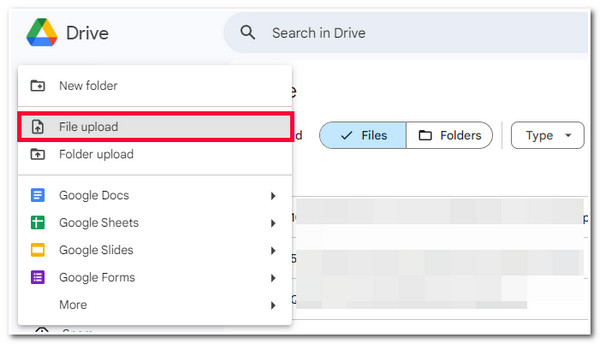
Langkah 2Setelah anda berjaya memuat naik video, tandakan butang "Lagi tindakan" dengan ikon "tiga titik", tandakan butang "Kongsi" dan pilih pilihan "Salin pautan" untuk menyalin pautan video.
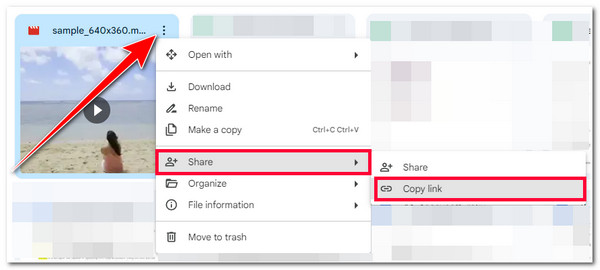
Langkah 3Kemudian, pergi ke WhatsApp dan hantar kepada rakan anda. Dan itu sahaja! Itu adalah langkah-langkah bagaimana untuk menghantar video panjang di WhatsApp tanpa memotong menggunakan Google Drive.
Hantar Video Panjang Sebagai Dokumen pada WhatsApp [Android/iPhone]
Selain daripada menggunakan Google Drive, terdapat juga 2 cara berbeza anda boleh menghantar video panjang di WhatsApp menggunakan iPhone dan Android. Kini, walaupun 2 cara ini mudah tetapi cekap, anda perlu ingat bahawa anda hanya dibenarkan menghantar video dalam bentuk dokumen yang tidak melebihi saiz fail 100MB. Saiz ini adalah apa yang boleh dikendalikan oleh WhatsApp untuk menghantar dokumen. Jadi, bagaimana untuk menghantar video panjang di WhatsApp menggunakan iPhone atau Android? Berikut adalah langkah-langkah yang mesti anda ikuti:
Jika anda menggunakan iPhone, berikut ialah langkah tentang cara menghantar video panjang di WhatsApp melalui apl Fail:
Langkah 1Buka apl Foto, akses video yang ingin anda kongsi, tekan lama video untuk mengakses pilihan lain dan pilih pilihan "Simpan ke Fail" dalam panel di bawah.
Langkah 2Seterusnya, pilih "iCloud Drive" pada tab baharu, pilih folder "Muat Turun", dan kemudian tutup tab. Kemudian, pergi ke aplikasi WhatsApp.
Langkah 3Kemudian, pilih kenalan dengan siapa anda ingin menghantar video, ketik ikon "Lampiran", pilih pilihan "Dokumen" dan kongsi video daripada apl Fail.
Langkah 4Selepas itu, ketik butang "Hantar" selepas anda memilih video. Dan itu sahaja! Itu adalah langkah-langkah bagaimana untuk menghantar video panjang di WhatsApp menggunakan iPhone.
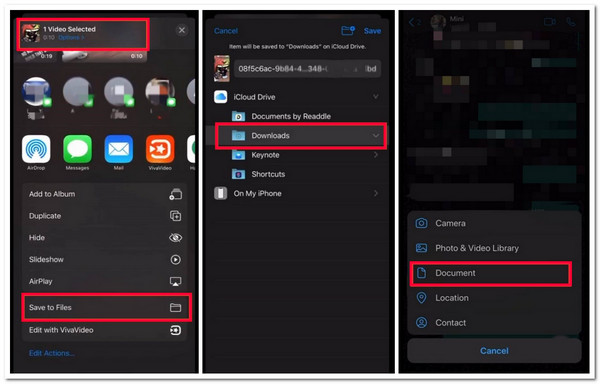
Jika tidak, jika anda menggunakan peranti Android, berikut ialah langkah tentang cara menghantar video panjang di WhatsApp menggunakan peranti anda:
Langkah 1Akses perbualan di mana anda ingin menghantar video panjang pada apl WhatsApp. Selepas itu, ketik ikon "Lampiran" dan pilih pilihan "Dokumen".
Langkah 2Seterusnya, di bawah bahagian Dokumen, pilih video yang ingin anda hantar daripada senarai atau folder dan ketik butang "Hantar". Dan begitulah! Itu adalah langkah mudah untuk menghantar video panjang di WhatsApp menggunakan Android.
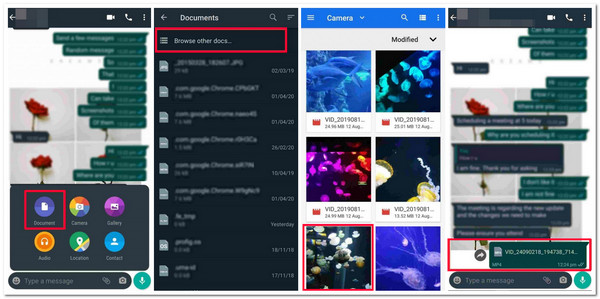
Soalan Lazim tentang Menghantar Video Panjang di WhatsApp
-
Apakah resolusi video yang disyorkan untuk dihantar melalui WhatsApp?
Peleraian video yang disyorkan untuk WhatsApp ialah 640x480 piksel atau lebih rendah. Dengan julat resolusi ini, anda boleh memperoleh keserasian optimum dan kelajuan penghantaran yang lebih pantas.
-
Mengapa saya tidak boleh menghantar video saya walaupun tidak begitu panjang?
Anda tidak boleh menghantar video pendek di WhatsApp atas dua sebab. Ia mungkin disebabkan saiz failnya (disebabkan resolusi tinggi), atau anda sedang menghantarnya di bawah sambungan internet yang tidak stabil. Anda boleh mengubah suai resolusinya atau menyambung ke sambungan yang lebih stabil.
-
Adakah memampatkan saiz fail video menjejaskan kualitinya?
Malangnya, ya. Memampatkan saiz fail video menjejaskan kualitinya pada satu ketika. Jika anda memampatkan video, ia akan memerah beberapa data, yang menjadikan kualiti imej video menjadi kabur. Tetapi anda boleh menggunakan alat lanjutan untuk membantu anda memampatkan video tanpa menjejaskan kualiti.
Kesimpulan
Sudahlah! Itulah 5 cara yang boleh digunakan untuk menghantar video panjang di WhatsApp! Dengan 5 cara ini, anda kini boleh menghantar pelbagai video di WhatsApp, sama ada dimampatkan atau tidak. Sekarang, jika anda ingin mengecilkan saiz fail video anda, mengubah suai panjang/tempohnya atau menukar formatnya, anda boleh menggunakan profesional 4Easysoft Video Converter alat! Dengan ciri pemampat dan perapi video yang berkuasa alat ini, anda boleh menjadikan video anda sesuai untuk dihantar pada apl WhatsApp dengan mudah. Untuk mengetahui lebih lanjut tentang alat ini, lawati tapak web rasminya hari ini.
100% Selamat
100% Selamat



